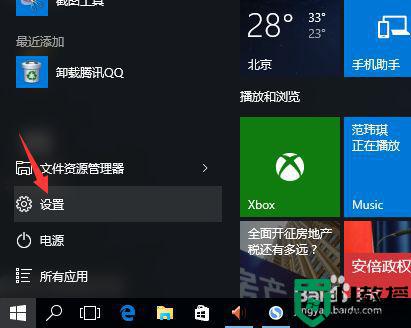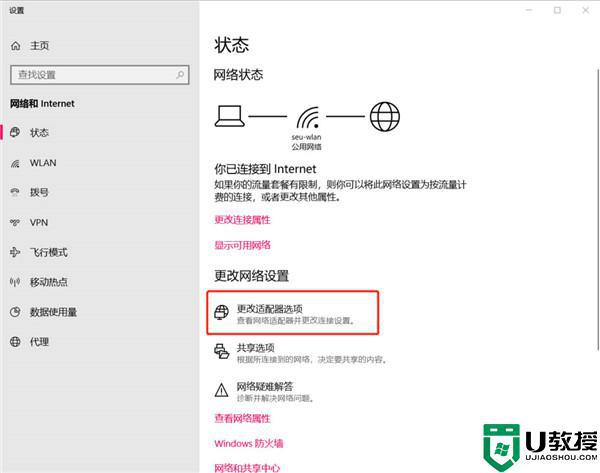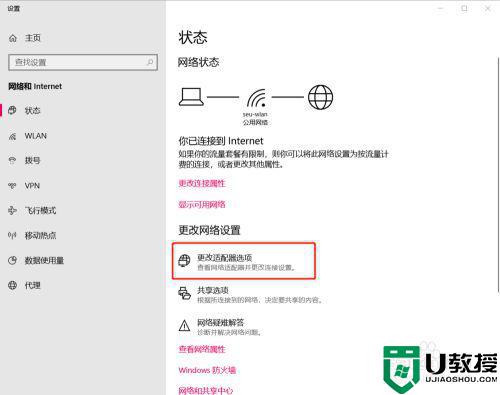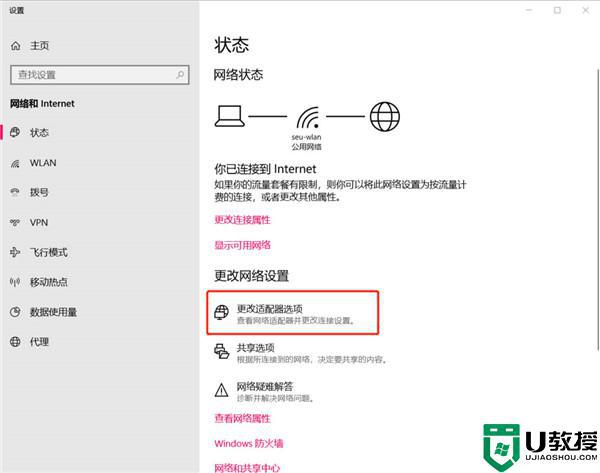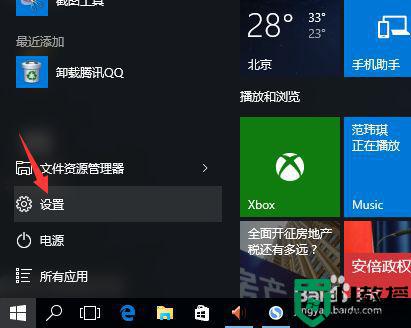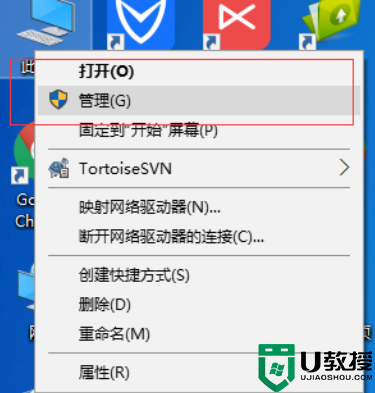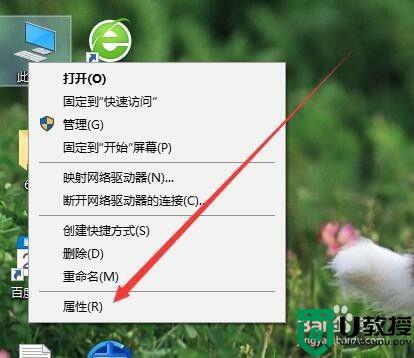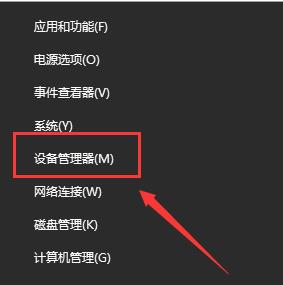window10声音卡断怎么修复 win10电脑声音断断续续的解决教程
时间:2021-07-23作者:lulu
在使用window10电脑看电影或听歌时,如果出现了声音卡断等情况发生,就会给我们的使用造成很大影响。可是出现这一问题之后很多用户并不清楚怎么修复,对此今天小编为大家整理分享的就是关于win10电脑声音断断续续的解决教程。
推荐下载:win10系统镜像文件
解决教程如下:
1、点击开始,点击设置。
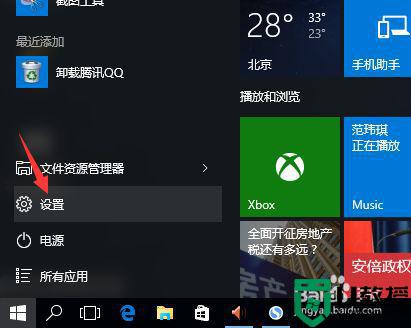
2、右上角查找,输入realtek。
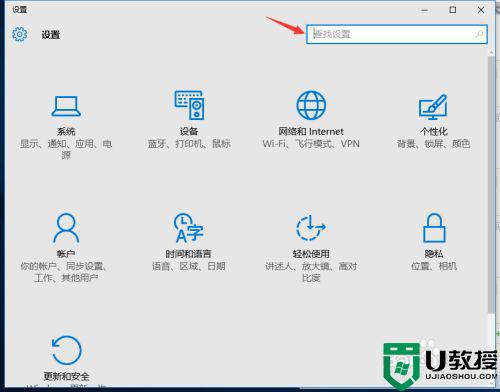
3、找到realtek高清音频管理器,点击打开。
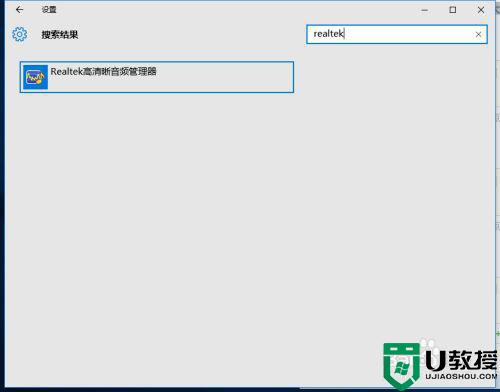
4、点击插孔设置。
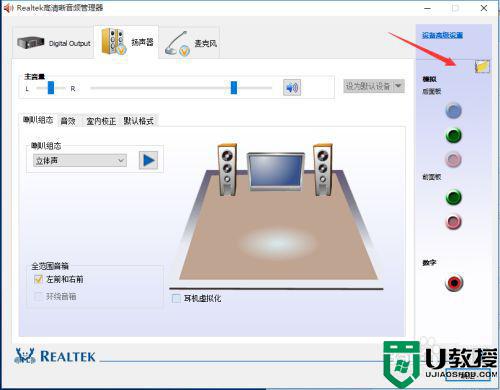
5、勾选-禁用前面板插孔检测。
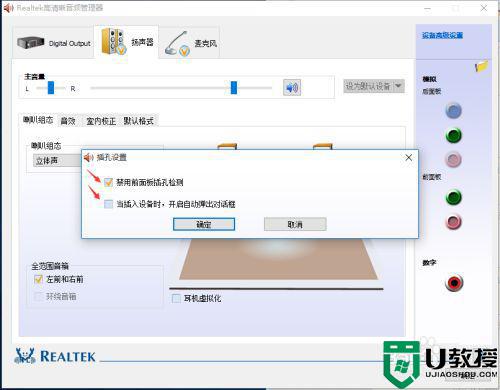
关于win10电脑声音断断续续的解决教程就为大家分享到这里啦,希望可以帮助到大家哦。